Excel是现在十分常用的文件类型之一,有些用户想知道怎么批量删除Excel文档中的图片,接下来小编就给大家介绍一下具体的操作步骤。
具体如下:
-
1. 首先第一步先打开电脑中的Excel文档,接着根据下图箭头所指,依次点击【开始-查找和替换-定位条件】选项。
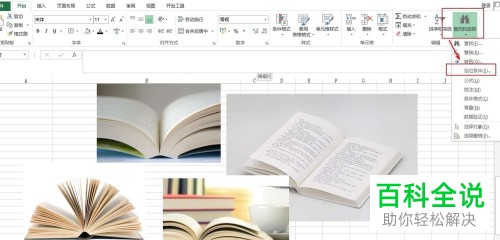
-
2. 第二步打开【定位】窗口后,根据下图箭头所指,点击【定位条件】选项。
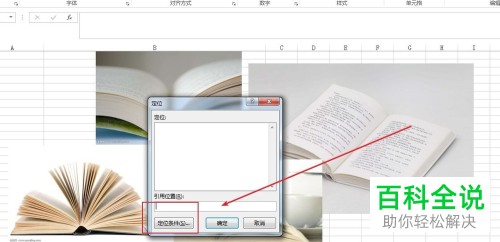
-
3. 第三步打开【定位条件】窗口后,先勾选【对象】,接着根据下图箭头所指,点击【确定】选项。
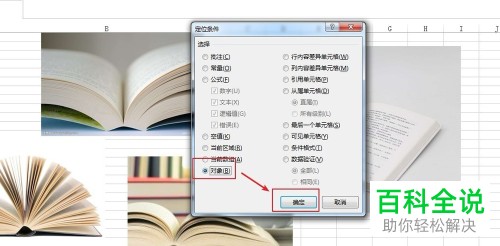
-
4. 最后根据下图所示,成功选中所有图片,按下Del键删除即可。
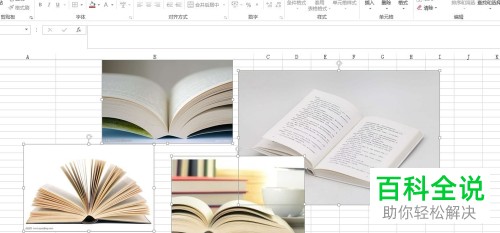
-
以上就是怎么批量删除Excel文档中的图片的方法。
